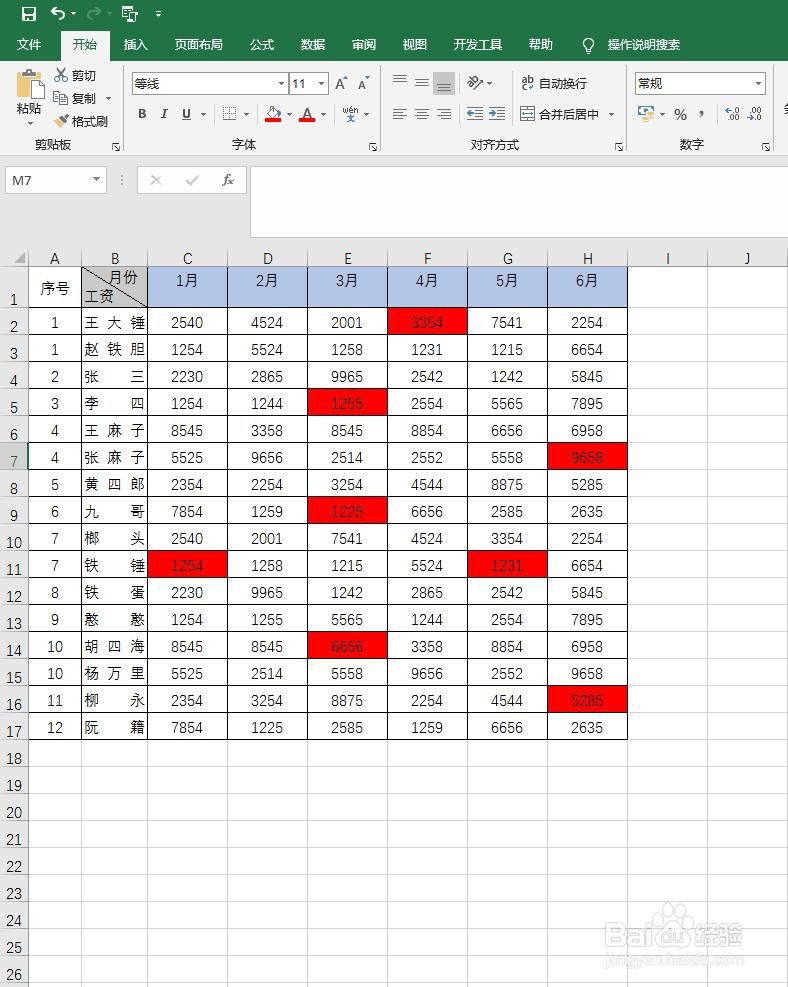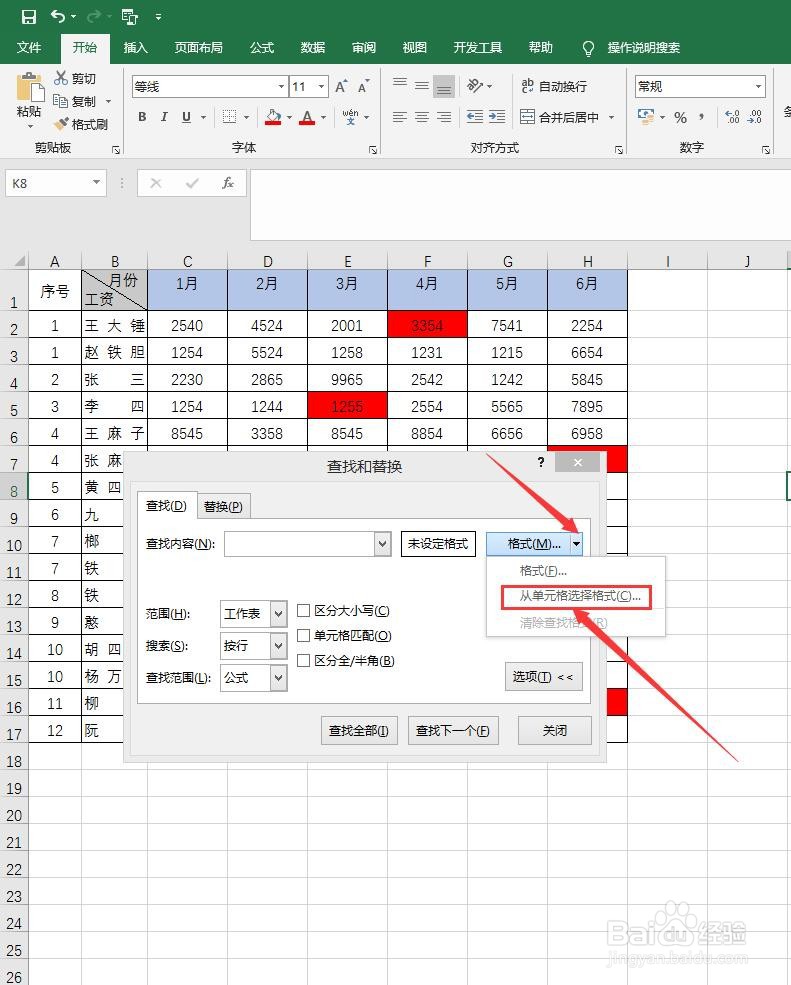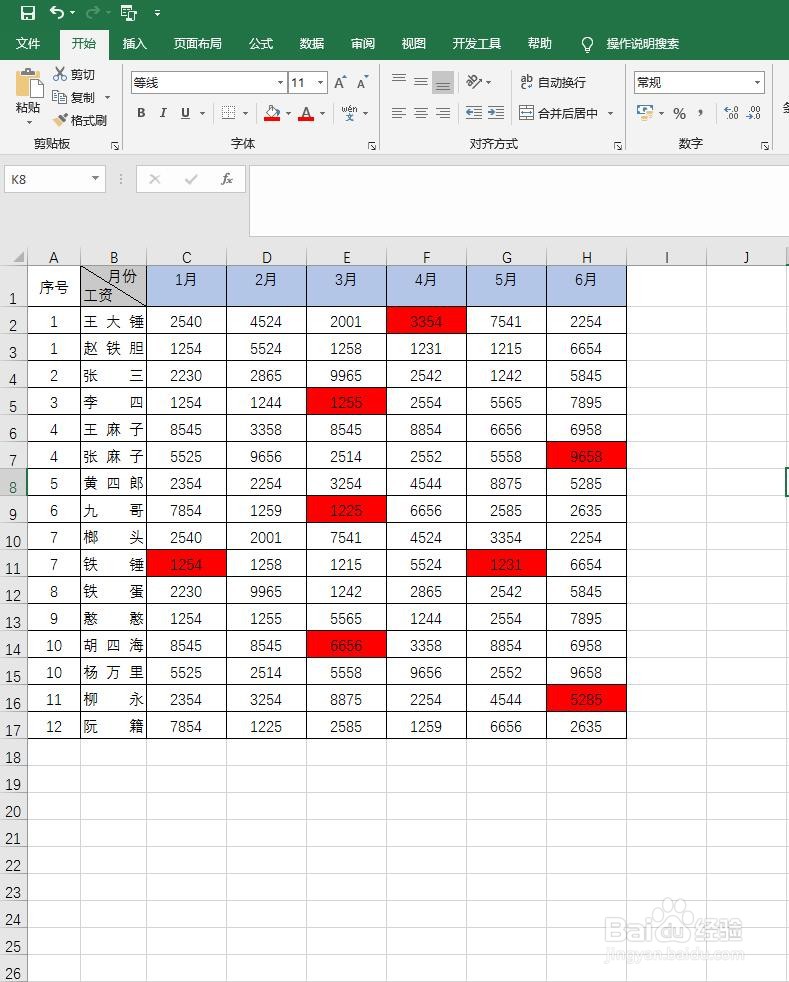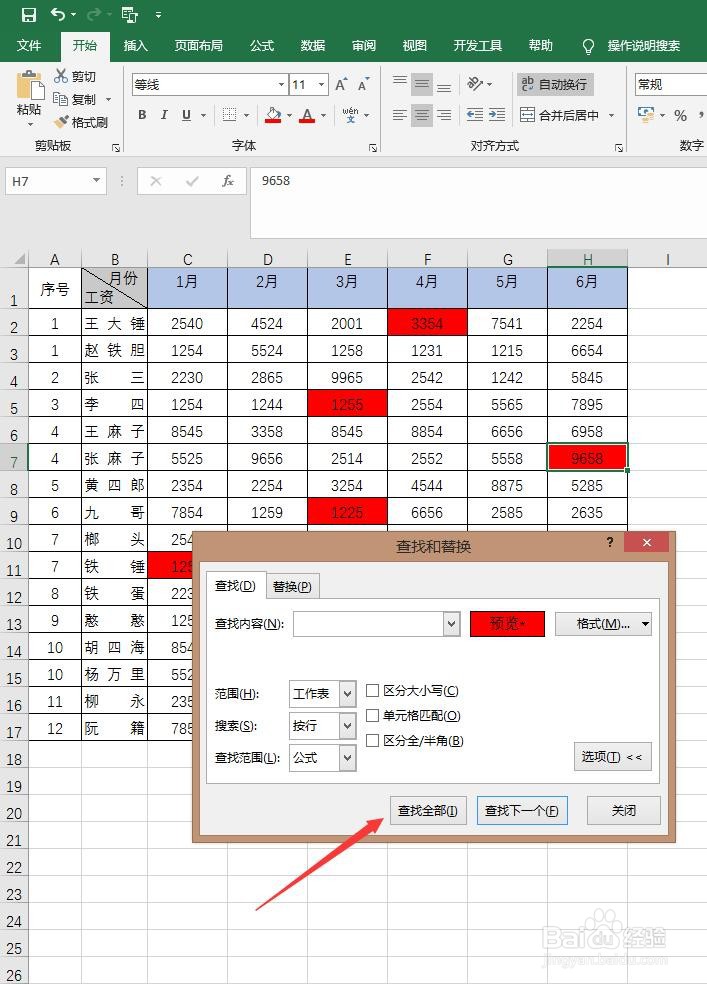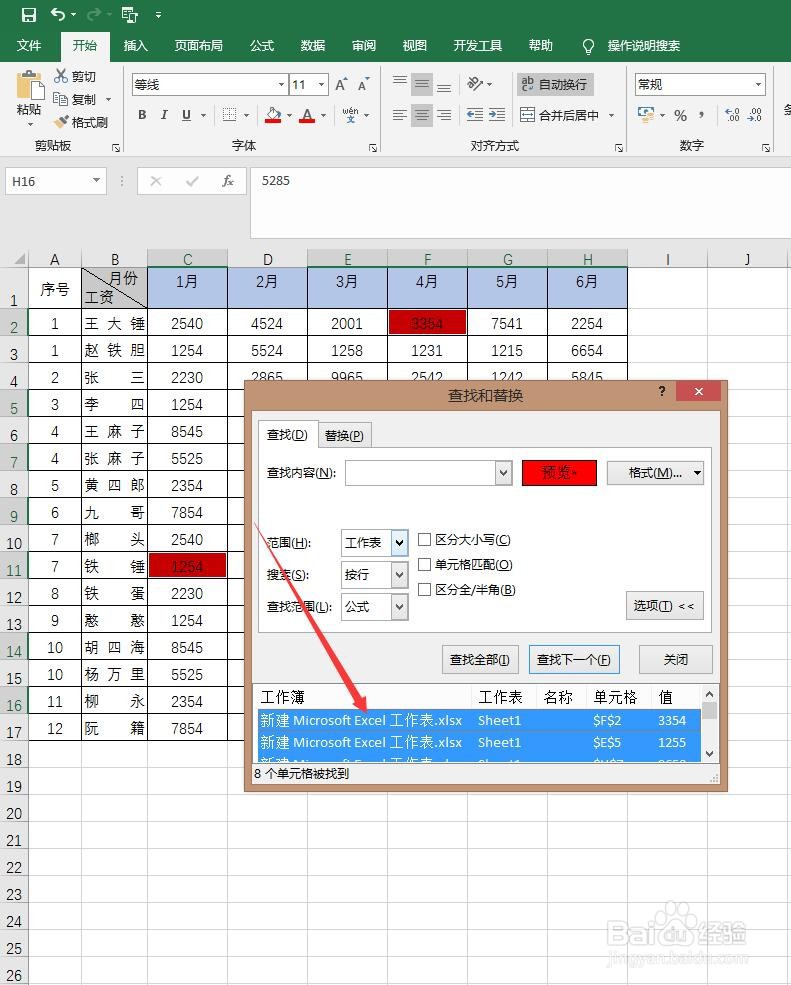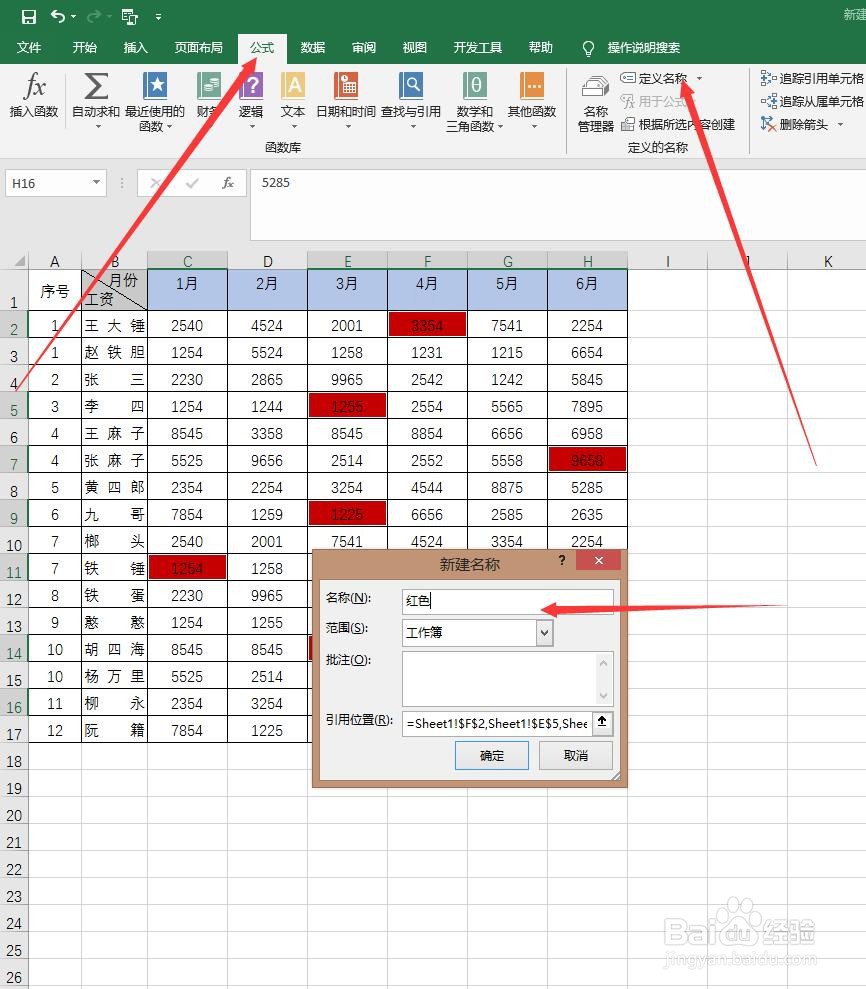Excel怎么对标记相同颜色的单元格求和
1、打开数据表
2、按Ctrl + F打开查找对话框,点击查找对话框的选项,在格式的下拉菜单,选择从单元格选择格式
3、当鼠标变成吸管和一个加号的时候,点击红色的单元格
4、点击查找全部
5、按Ctrl + A 全选全部红色单元格,点击关闭
6、点击公式,点击定义名称,在名称哪里输入红色,点击确定
7、在一个空白单元格输入=sum(红色)
8、这样就对所有标记为红色的单元格进行了求和
声明:本网站引用、摘录或转载内容仅供网站访问者交流或参考,不代表本站立场,如存在版权或非法内容,请联系站长删除,联系邮箱:site.kefu@qq.com。
阅读量:37
阅读量:38
阅读量:79
阅读量:73
阅读量:33